วิธีการตั้งค่าการประชุมที่เกิดขึ้นซ้ำใน Teams

คุณต้องการกำหนดการประชุมที่เกิดขึ้นซ้ำใน MS Teams กับสมาชิกในทีมเดียวกันหรือไม่? เรียนรู้วิธีการตั้งค่าการประชุมที่เกิดขึ้นซ้ำใน Teams.

ในการเพิ่มผู้ใช้ทั่วไปใน Microsoft Teams:
คลิกปุ่ม "..." ถัดจากทีมใดก็ได้ในแถบด้านข้างของทีม
คลิก "เพิ่มสมาชิก" และพิมพ์ที่อยู่อีเมลของแขก
ตั้งชื่อแขกและเพิ่มลงในทีม
Microsoft Teams เป็นวิธีที่ยอดเยี่ยมในการทำให้สมาชิกในองค์กรของคุณเชื่อมต่อกัน โดยเฉพาะอย่างยิ่งเมื่อทำงานจากระยะไกล บางครั้ง คุณอาจต้องทำงานกับบุคคลภายนอกองค์กรของคุณ เช่น ผู้รับเหมาภายนอก ลูกค้า หรือซัพพลายเออร์ ด้วยการใช้ความสามารถของผู้เยี่ยมชมของ Teams คุณสามารถเพิ่มผู้ใช้เหล่านี้ได้อย่างปลอดภัย ซึ่งจะจำกัดการเข้าถึงข้อมูลของคุณ
การเพิ่มแขกนั้นตรงไปตรงมา ค้นหาทีมที่ควรเพิ่มแขกในแถบด้านข้างของทีม คลิกปุ่ม “…” ที่ด้านขวาของชื่อทีมแล้วเลือก “เพิ่มสมาชิก”
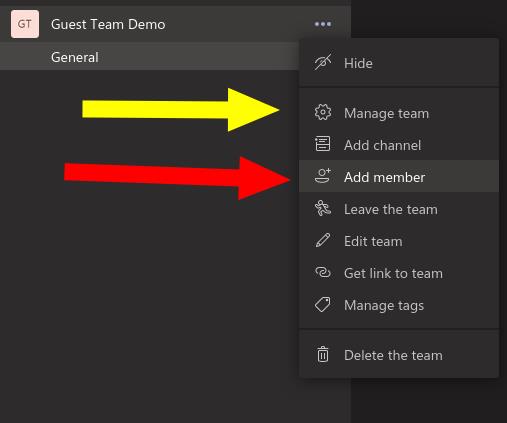
พิมพ์ที่อยู่อีเมลของบุคคลที่คุณต้องการเพิ่ม เมื่อคุณกรอกที่อยู่อีเมลเสร็จแล้ว คุณจะได้รับแจ้งให้เพิ่มชื่อสำหรับแขก จากนั้นคลิกปุ่ม "เพิ่ม" เพื่อดำเนินการให้เสร็จสิ้น (ถ้าคุณได้รับข้อความ "เราไม่พบรายการที่ตรงกัน" การเข้าถึงของผู้เยี่ยมชมจะถูกปิดใช้งานสำหรับบัญชี Office 365 ของคุณ - คุณจะต้องพูดคุยกับผู้ดูแลระบบก่อน)
แขกของคุณจะได้รับอีเมลเชิญให้เข้าร่วมทีม เมื่อยอมรับแล้ว จะปรากฏเหมือนสมาชิกคนอื่นๆ
สิทธิ์ของแขกถูกจำกัดเพื่อช่วยปกป้องข้อมูลขององค์กรของคุณ แขกสามารถส่งข้อความถึงทีมได้เหมือนกับผู้ใช้รายอื่น พวกเขายังสามารถแชร์ไฟล์และสร้างการแชทส่วนตัว
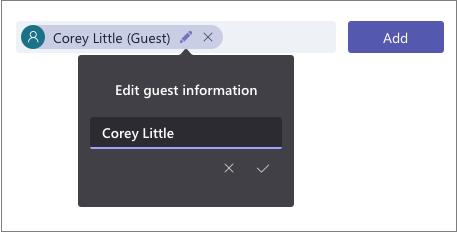
การเข้าถึงฟีเจอร์อื่นๆ ส่วนใหญ่ถูกจำกัด ดังนั้นผู้เยี่ยมชมไม่สามารถจัดกำหนดการประชุม เปลี่ยนการตั้งค่า Teams สร้างทีมใหม่ หรือจัดการแอปได้ คุณสามารถรับรายการทั้งหมดของสิ่งที่ได้รับอนุญาตได้จากเว็บไซต์สนับสนุนของ Microsoft
บางตัวเลือกสามารถปรับแต่งได้และสามารถควบคุมได้ในแต่ละทีม คลิกลิงก์ "จัดการทีม" จากเมนูตัวเลือกของทีมและไปที่แท็บ "การตั้งค่า" ในส่วน "การอนุญาตของแขก" ให้สลับช่องทำเครื่องหมายเพื่อให้ผู้เยี่ยมชมสามารถเข้าถึงคุณลักษณะบางอย่าง เช่น การสร้างและการลบช่อง
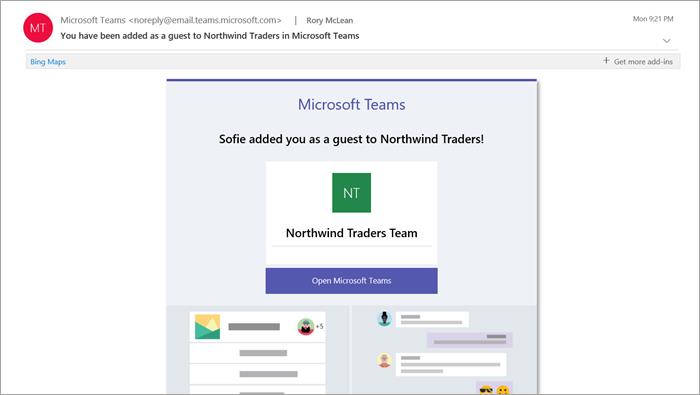
ผู้เข้าร่วมจะได้รับป้ายกำกับอย่างชัดเจนภายในอินเทอร์เฟซ Teams เสมอ เพื่อช่วยหลีกเลี่ยงความสับสน ผู้ใช้ภายนอกทุกคนจะมีชื่อต่อท้ายด้วยคำว่า "แขก" คุณสามารถดูรายชื่อแขกทั้งหมด - และลบออกจากทีม - โดยคลิก "จัดการทีม" จากเมนูตัวเลือกของทีมและตรวจสอบรายชื่อสมาชิกที่แสดง
สุดท้าย คุณไม่จำเป็นต้องสร้างบัญชีผู้เยี่ยมชมสำหรับผู้ใช้ที่ต้องการเข้าถึงการประชุม Teams ที่เฉพาะเจาะจงเพียงครั้งเดียว คุณสามารถปฏิบัติตามคำแนะนำเฉพาะของเราในการจัดการการเข้าถึงของผู้เยี่ยมชมสำหรับการโทรด้วยเสียงและวิดีโอคอล เมื่อไม่จำเป็นต้องเข้าถึงแบบถาวร
คุณต้องการกำหนดการประชุมที่เกิดขึ้นซ้ำใน MS Teams กับสมาชิกในทีมเดียวกันหรือไม่? เรียนรู้วิธีการตั้งค่าการประชุมที่เกิดขึ้นซ้ำใน Teams.
Microsoft Teams ไม่รองรับการส่งประชุมและการโทรไปยังทีวีของคุณโดยตรง แต่คุณสามารถใช้แอพการสะท้อนหน้าจอได้
ตอนนี้ยังไม่สามารถปิดการตั้งคำถามแบบไม่ระบุชื่อใน Microsoft Teams Live Events ได้ แม้แต่ผู้ที่ลงทะเบียนยังสามารถส่งคำถามแบบไม่ระบุชื่อได้.
เรียนรู้เกี่ยวกับ Walkie Talkie ใน Microsoft Teams ฟีเจอร์ใหม่ที่ช่วยให้การสื่อสารในทีมง่ายขึ้นด้วยการพูดคุยแบบเรียลไทม์
ในคู่มือนี้จะแสดงวิธีแก้ไขปัญหา Microsoft Teams ที่คุณไม่สามารถมองเห็นหน้าจอที่ผู้อื่นแชร์ได้
เรียนรู้วิธีลบข้อความใน Microsoft Teams และวิธีแก้ไขข้อผิดพลาดที่ส่งโดยการลบข้อความ พร้อมคำแนะนำที่เป็นประโยชน์ในการจัดการข้อความของคุณใน Teams
หากผู้ใช้ทั่วไปใน Microsoft Teams ไม่สามารถแชทได้ ให้ตรวจสอบการตั้งค่าเข้าถึงและสิทธิ์การเข้าถึงในศูนย์การดูแลระบบ
เรียนรู้วิธียกเลิกการประชุมใน Microsoft Teams อย่างง่ายดาย โดยมีขั้นตอนและเคล็ดลับที่จำเป็น เพื่อให้การจัดการการประชุมของคุณมีประสิทธิภาพมากขึ้น
พบปัญหาไม่ได้ยินผู้เข้าร่วมในการประชุม Microsoft Teams? ตรวจสอบอุปกรณ์เสียงและการตั้งค่าที่ถูกต้องเพื่อให้คุณได้ยินทุกคน
Microsoft Teams อาจไม่สามารถเปิดได้ในบางครั้งโดยมีรหัสข้อผิดพลาด caa82ee2 หากต้องการแก้ไขให้ล้างแคชของแอปและข้อมูลรับรองการเข้าสู่ระบบ
นี่คือวิธีลบแชทใน Microsoft Teams อย่างง่ายดายโดยใช้วิธีการซ่อนและปิดเสียง
เรียนรู้วิธีลบรูปโปรไฟล์จาก Microsoft Teams สำหรับทั้งมือถือและคอมพิวเตอร์ ด้วยขั้นตอนง่ายๆ ที่จะช่วยเพิ่มความเป็นส่วนตัวของคุณ
ค้นพบวิธีการเปลี่ยนและลบรูปโปรไฟล์ใน Microsoft Teams พร้อมเคล็ดลับในการเลือกภาพที่เหมาะสม
รหัสข้อผิดพลาด caa20003 เกิดขึ้นเมื่อลงชื่อเข้าใช้ Teams หรือแอป Office 365 อื่นๆ แสดงว่าคุณไม่ได้รับอนุญาตให้เข้าสู่ระบบ
ถ้าการโทรออกของ Teams ไม่ทำงาน ให้ตรวจสอบปัญหาและวิธีแก้ไขที่มีประสิทธิภาพ เพื่อให้สามารถโทรออกได้อย่างราบรื่น
เรียนรู้วิธีลบแชทใน Microsoft Teams โดยขั้นตอนที่ง่ายและชัดเจน พร้อมเคล็ดลับในการจัดการการสนทนา
ค้นพบขั้นตอนในการออกจากทีมใน Microsoft Teams พร้อมคำแนะนำที่เป็นประโยชน์ในการจัดการทีมของคุณ
วิธีบล็อกสถานะ Microsoft Teams Away หลีกเลี่ยงการเปลี่ยนสถานะขณะที่ทำงานในแอปอื่น
ถ้าคุณใช้ Microsoft Teams คุณจะรู้ว่ามันเป็นฮับสำหรับกิจกรรมทุกประเภท การตั้งค่าสถานะที่ถูกต้องจะช่วยให้คุณจัดการการสื่อสารได้อย่างมีประสิทธิภาพ
เรียนรู้วิธีเปลี่ยนชื่อใน Microsoft Teams ไม่ว่าจะเป็นชื่อทีม หรือลงชื่อผู้ใช้ ให้มีความสะดวกและรวดเร็ว
เรียนรู้เกี่ยวกับสถานการณ์ที่คุณอาจได้รับข้อความ “บุคคลนี้ไม่พร้อมใช้งานบน Messenger” และวิธีการแก้ไขกับคำแนะนำที่มีประโยชน์สำหรับผู้ใช้งาน Messenger
ต้องการเพิ่มหรือลบแอพออกจาก Secure Folder บนโทรศัพท์ Samsung Galaxy หรือไม่ นี่คือวิธีการทำและสิ่งที่เกิดขึ้นจากการทำเช่นนั้น
ไม่รู้วิธีปิดเสียงตัวเองในแอพ Zoom? ค้นหาคำตอบในโพสต์นี้ซึ่งเราจะบอกวิธีปิดเสียงและเปิดเสียงในแอป Zoom บน Android และ iPhone
รู้วิธีกู้คืนบัญชี Facebook ที่ถูกลบแม้หลังจาก 30 วัน อีกทั้งยังให้คำแนะนำในการเปิดใช้งานบัญชี Facebook ของคุณอีกครั้งหากคุณปิดใช้งาน
เรียนรู้วิธีแชร์เพลย์ลิสต์ Spotify ของคุณกับเพื่อน ๆ ผ่านหลายแพลตฟอร์ม อ่านบทความเพื่อหาเคล็ดลับที่มีประโยชน์
AR Zone เป็นแอพเนทีฟที่ช่วยให้ผู้ใช้ Samsung สนุกกับความจริงเสริม ประกอบด้วยฟีเจอร์มากมาย เช่น AR Emoji, AR Doodle และการวัดขนาด
คุณสามารถดูโปรไฟล์ Instagram ส่วนตัวได้โดยไม่ต้องมีการตรวจสอบโดยมนุษย์ เคล็ดลับและเครื่องมือที่เป็นประโยชน์สำหรับการเข้าถึงบัญชีส่วนตัวของ Instagram 2023
การ์ด TF คือการ์ดหน่วยความจำที่ใช้ในการจัดเก็บข้อมูล มีการเปรียบเทียบกับการ์ด SD ที่หลายคนสงสัยเกี่ยวกับความแตกต่างของทั้งสองประเภทนี้
สงสัยว่า Secure Folder บนโทรศัพท์ Samsung ของคุณอยู่ที่ไหน? ลองดูวิธีต่างๆ ในการเข้าถึง Secure Folder บนโทรศัพท์ Samsung Galaxy
การประชุมทางวิดีโอและการใช้ Zoom Breakout Rooms ถือเป็นวิธีการที่สร้างสรรค์สำหรับการประชุมและการทำงานร่วมกันที่มีประสิทธิภาพ.






















![วิธีกู้คืนบัญชี Facebook ที่ถูกลบ [2021] วิธีกู้คืนบัญชี Facebook ที่ถูกลบ [2021]](https://cloudo3.com/resources4/images1/image-9184-1109092622398.png)





